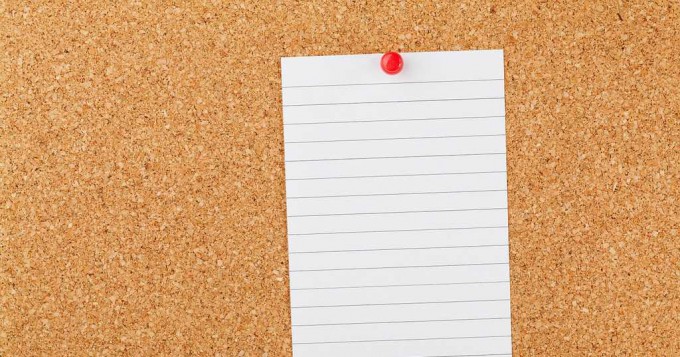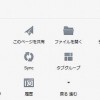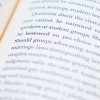PCで文章を書いている時やメモをしている時はもちろんのこと、ブラウザで何かを調べている時などにもコピー・貼り付け作業を頻繁に行います。
一度コピー&ペーストした文字列を再度使う事があまりないようであれば気にならないのですが、意外と同じ文字列を何度も使いたい場合がありまして。
こんな時は必要になるたびにコピーするよりも、やはりクリップボード履歴ソフトを使ってしまう方が手間が少なく便利。
「CLCL」はテキストだけでなく画像も扱うことができ、プラグインで機能を拡張することもできる、使いやすいクリップボード履歴ソフトです。
CLCL:文字も画像も扱えるクリップボード履歴ソフト
「CLCL」はクリップボード履歴を取ることができるフリーソフト。
文字列だけでなく画像も扱うことができ、よく使う定型文の登録やプラグインを追加することで機能を拡張することもできるようになっています。
ソフトのダウンロードは下記の公式サイトから。
CLCL
http://www.nakka.com/soft/clcl/
ダウンロードしたファイルを解凍後、「CLCL.exe」を実行すれば使用準備は完了です。
「CLCL」はレジストリを使用していないため、アンインストールはフォルダの削除で。
インストーラーでインストールした場合には、コントロールパネルからアンインストールを。
「CLCL」を起動すると、タスクトレイにクリップのアイコンが表示され、クリップボードの履歴が保存されていきます。
クリップアイコンを左クリックするとメニュー表示。
メニューにはテキスト・画像のクリップボード履歴が表示されていて、選択した項目を貼り付けることができます。
クリップアイコンの右クリックやメニューの項目から、「ビューア」が開きます。
ビューアでは現在のクリップボードの内容確認や履歴の確認・削除などを行うことができ、定型文などに使う「登録アイテム」の追加も、こちらから行います。
各項目の説明については同梱されている「readme.txt」に記載されているので、そちらを確認していただけると分かりやすいと思います。
オプションでは履歴に残す件数やソフトの動作などの設定を行います。
設定変更できる項目はいろいろありますが、デフォルト設定のままでも問題なく使用できると思います。
また「CLCL」には、公式サイトに機能を拡張するためのプラグインが用意されています。
プラグインをダウンロードし、オプションのツールから追加することで、文字変換や検索、履歴管理などの機能を拡張することができます。
各プラグインで拡張できる機能については、それぞれに同梱されているテキストに詳しく説明されています。
意識せずに使えるシンプルなソフト
一度起動しておけばあとは自動的に履歴を保存してくれるので、普段意識することがなくても必要な時にはしっかり役に立ってくれるようなソフトです。
使い方もシンプルで、特に細かな設定をしなくても充分使っていけると思います。
頻繁に使う定型文の登録も便利ですし、プラグインでの拡張も合わせて使うことで、単純なクリップボード履歴以上に活用幅の広いソフトだと思います。
レジストリを使用していないというのも手軽でいいですね。